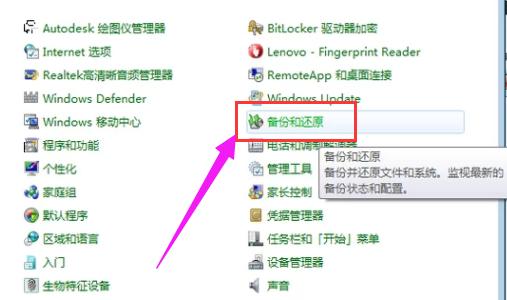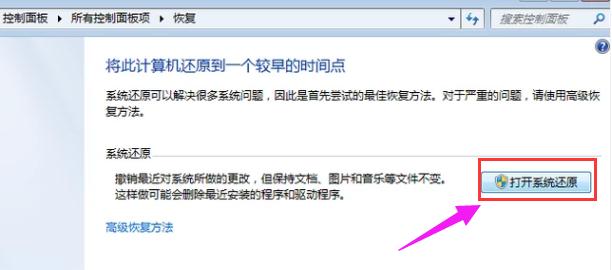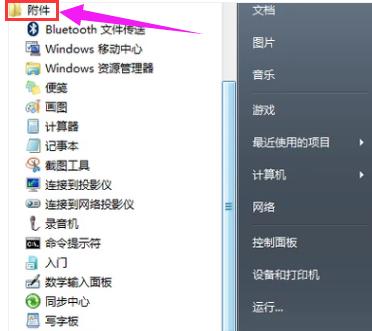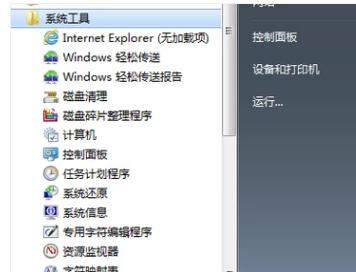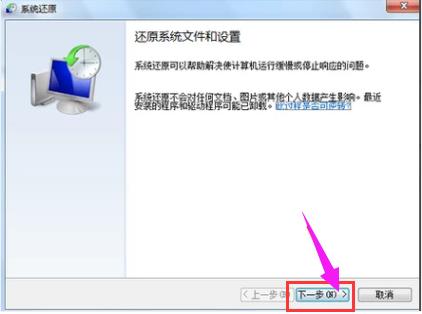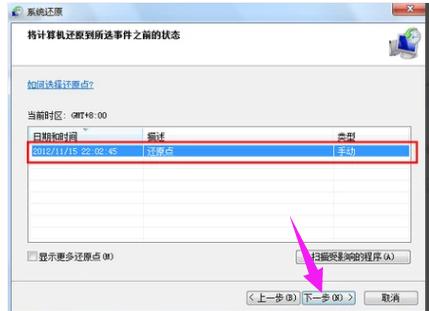系统还原步骤,教您win7系统如何还原
发布时间:2022-05-21 文章来源:xp下载站 浏览: 59
|
Windows 7,中文名称视窗7,是由微软公司(Microsoft)开发的操作系统,内核版本号为Windows NT 6.1。Windows 7可供家庭及商业工作环境:笔记本电脑 、平板电脑 、多媒体中心等使用。和同为NT6成员的Windows Vista一脉相承,Windows 7继承了包括Aero风格等多项功能,并且在此基础上增添了些许功能。 什么是系统还原?有好奇心的用户就问了,“系统还原”是windows提供的一种故障恢复机制,目的是在不需要重新安装系统,也不会破坏数据文件的前提下使系统回到工作状态。那么win7系统怎么还原?下面,小编就来跟大家分享win7系统还原的方法了。 电脑在使用的过程中难免会出点故障,很多win7系统的用户遇到电脑一动不动的时候,就重装系统来解决,其实也可以选择系统还原功能,很多系统还原软件都有一键还原的热键,那么win7系统怎么还原?下面,小编就来跟大家介绍win7系统的还原方法了。 win7系统怎么还原 进入电脑的控制面板,找到控制面板中的“备份和还原选项”
系统还原电脑图解1 然后进去选择恢复系统设置和计算机。
系统还原电脑图解2 点击认为栏的开始菜单,然后在点击“所有程序”,
系统电脑图解3 在所有程序中找到“附件”,并点击“附件”将其打开,
一键还原电脑图解4 在附件里面找到最后一个”系统工具“,点击打开,在系统工具选中“系统还原”。
一键还原电脑图解5 打开系统还原之后,电脑就会出现一个窗口,然后就按照电脑的出现的窗口, 点击“下一步”
win7电脑图解6 根据提示,选择一个自己想要的还原点,然后点击“下一步”
win7电脑图解7 再在出现的窗口中点击“完成”, 然后就等待系统还原了,只需要等待等系统还原完成。
一键还原电脑图解8 以上就是win7系统还原的方法了。 Windows 7简化了许多设计,如快速最大化,窗口半屏显示,跳转列表(Jump List),系统故障快速修复等。Windows 7将会让搜索和使用信息更加简单,包括本地、网络和互联网搜索功能,直观的用户体验将更加高级,还会整合自动化应用程序提交和交叉程序数据透明性。 |
相关文章
本类教程排行
系统热门教程
本热门系统总排行